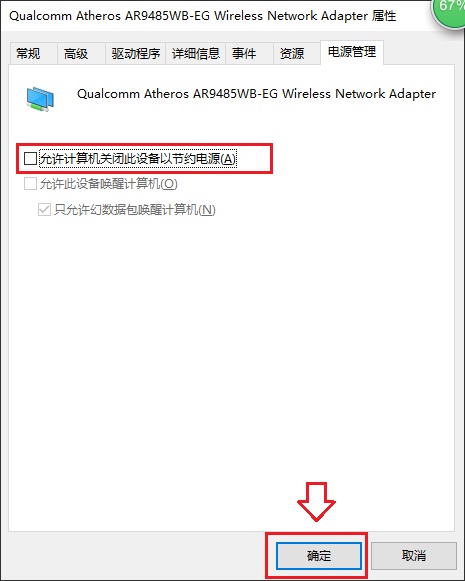最近有不少网友问到小编这样一个问题:笔记本玩一会就会容易出现掉线重连的状况,很是影响上网心情。显然这是一个笔记本Wifi不稳定的问题,那么笔记本Wifi不稳定怎么办?下面小编就来说说导致笔记本Wifi不稳定的原因与解决办法。

笔记本Wifi不稳定的原因:
如果笔记本出现Wifi不稳定,经常掉线,只有2种可能,一种是Wifi本身的问题,比如路由器不稳定、网络故障、WiFi信号差等。另外一种是笔记本的问题,如无线网卡问题、系统设置不当等等。
Win10笔记本Wifi不稳定解决办法
要解决这个问题,首先需要确认下原因。
第一种情况比较好确认,当出现笔记本Wifi不稳定,可以尝试重启路由器试试,如果问题依旧,可以使用其它电脑或者使用手机连Wifi试试,看看是否会出现Wifi不稳定的现象。
如果其它电脑/手机连接Wifi正常,没有出现不稳定,那就可以确定是笔记本的问题。另外还需要注意下,Wifi信号问题,如WiFi信号不到3格,也会因为信号太弱,而出现不稳定的现象,这点大家也需要注意下。
以下是因笔记本问题,出现的Wifi不稳定,2种解决办法,遇到类似问题的朋友,不妨试试。
关闭允许计算机关闭此设备以节约电源
1、首先在Win10笔记本桌面的“此电脑”图标上点击鼠标右键,然后点击“属性”,如图所示。
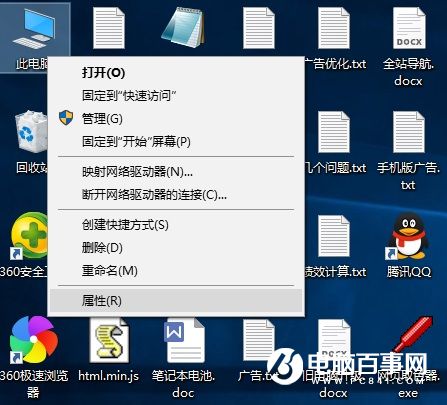
2、然后点击打开“设备管理器”如图。
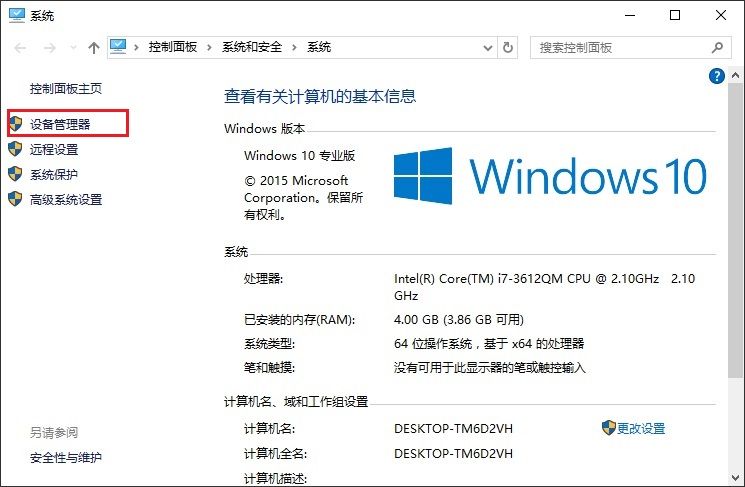
3、点击展开“网络适配器”,然后在无线网卡名称上点击鼠标右键,继续打开“属性”,如图所示。
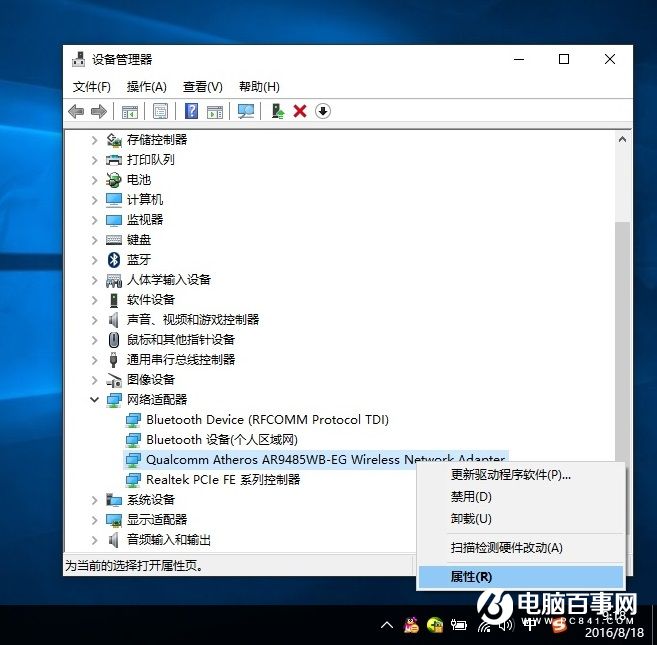
4、最后在打开的无线网卡属性中,切换到“电源管理”选项,然后将【关闭允许计算机关闭此设备以节约电源】前面的勾选去掉,完成后,点击底部的“确定”保存设置即可。